
Hepimiz şunu düşünüyoruz: Apple ilk ürününü piyasaya sürdüğünde AirPods fiyatı 179 € Bunları patatesle yiyeceklerdi. Geçen sene kablosuz şarj kutusuyla güncellendi ve fiyatı 229 €. Bu yıl bukleyi buklelerle kıvırdı. AirPods Pro 279 € gibi mütevazı bir fiyata.
Çılgın, değil mi? Gerçek şu ki, Kara Cuma'daki indirimlerle birlikte dünya çapında stokları tükendi ve artık tekrar stokta olduklarına göre, bu Noel'in yıldız hediyelerinden biri olacak. Eğer siz de o şanslılardan biriyseniz ve Noel Baba bunları size getirdiyse işte size bazı yararlı ipuçları.
Bununla birlikte, size AirPods veya AirPods Pro verildiyse veya bunları kendinize değer verdiğiniz için verdiyseniz, onlara iyi bir başlangıç yapabilmeniz için size bazı ipuçları göstereceğiz.
AirPods'unuza ad verin
Bluetooth ile iPhone'unuza bağlandıktan sonra yapmanız gereken ilk şey onlara bir isim ver.
- Ayarları aç
- Bluetooth'a dokunun
- AirPods'un sonundaki "i"ye dokunun
- “Ad”a dokunun ve istediğiniz adı yazın
AirPods Pro'yu kulağınıza göre ayarlayın
AirPods Pro'nuzun kulağınıza eldiven gibi oturmasını istiyorsanız daha önce olduğu gibi Ayarlar'a, Bluetooth'a, girdiğiniz adın sonundaki "i"ye dönün, Kulaklık ucu testine dokunun, devam edin ve oynatın.
Lastik bantların uygun olup olmadığı veya farklı boyuttaki diğer bantları denemeniz gerektiği konusunda bir mesaj görüntülenecektir.. Yerleştirebilmeniz için üç farklı ölçümünüz var.
AirPods'umu bul
Biraz bilgisizseniz ve AirPod'larınızı nereye bıraktığınızı bilmiyorsanız endişelenmeyin, bir çözümü var. Apple, Find uygulamasında kulaklıkları bulma özelliğine sahip. Çalışabilmesi için AirPods'un iPhone'unuza Bluetooth aracılığıyla bağlanması gerekir. Eğer çok uzaktalarsa, Apple onları mümkün olan en iyi şekilde bulmaya çalışacaktır.
Bu özelliği denemek için iPhone, iPad veya Mac'inizdeki Arama uygulamasına gidin. Alt kısımdaki Cihazlar'a dokunun, cihazlar haritada görünecektir. Bluetooth bağlantısının kapsama alanı dışındaysa, haritada en son eşleştirildikleri konumu gösterir. Bu, Apple'ın arabanızı nereye park ettiğinizi bilmek için kullandığı sistemin aynısıdır.
Onları kontrol etmeyi öğrenin
Hem AirPods hem de yeni AirPods Pro çeşitli entegre kontrollere sahiptir. Tahmin edebileceğiniz gibi, daha pahalı olanların daha fazla özelliği vardır. Hadi onları görmeye gidelim.
AirPod'lar için bunlardan birine iki kez dokunun. Varsayılan olarak bu, oynatmayı duraklatır. İşlevi değiştirmek isterseniz Ayarlar'a, Bluetooth'a ve söz konusu "i"ye dönüp çift dokunuşla gerçekleştirdiğiniz işlevi değiştirebilirsiniz. Siri'yi arayabilir, oynatabilir/duraklatabilir veya sonraki/önceki parçaya atlayabilirsiniz. Ayrıca tamamen devre dışı bırakabilirsiniz.
AirPods Pro dokunmaya karşı daha hassastır ve daha fazla olasılığa sahiptir:
- Tek dokunuşla bir çağrıyı oynatabilir, duraklatabilir veya yanıtlayabilirsiniz
- İki dokunuşla ileri atlarsınız
- Üç dokunuşla geri atlarsınız
- Basılı tutun ve gürültü engelleme ile şeffaf mod arasında geçiş yapın
Ama her şey harika değil. Sesi artırmak veya azaltmak istiyorsanız, bunu çalan cihazdan yapmanız veya Siri'ye söylemeniz gerekecektir.
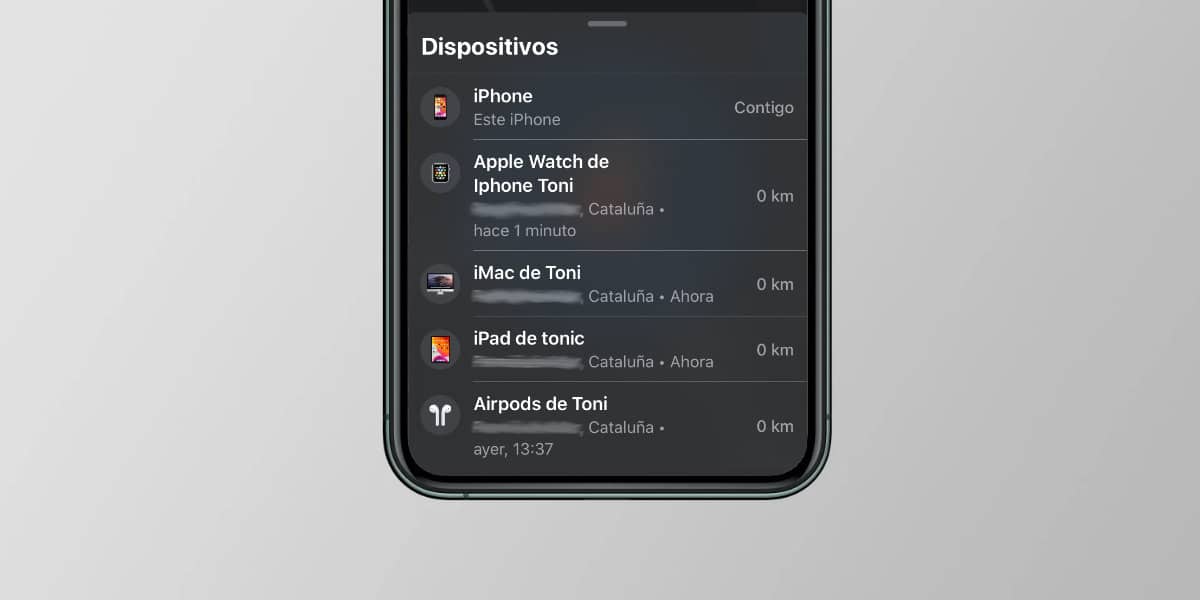
AirPods Pro'da gürültü engelleme kontrolleri
AirPods Pro'da üç farklı gürültü engelleme seçeneği bulunur. Aktif gürültü engelleme dışarıdan gelen sesleri engellerken şeffaflık modu etrafınızda olup biteni duymanızı sağlar. Ayrıca her iki işlevi de devre dışı bırakabilirsiniz.
Farklı modlar arasında nasıl geçiş yapılır:
- Seçenek 1: Bir ses duyana kadar iki AirPod'dan birine basın.
- Seçenek 2: iPhone Kontrol Merkezi'nde ses seviyesi çubuğunu basılı tutun ve Gürültü Engelleme, Kapalı veya Şeffaflık arasında seçim yapın.
Siri gelen mesajları duyuruyor
AirPods ile müzik dinliyorsanız ve Bir mesaj aldığınızda Siri'nin sizi bilgilendirmesini ve sesinizle yanıt verebilme seçeneğiniz vardır. Yalnızca Apple'ın en yeni H2 çipini içeren AirPods 1 ve AirPods Pro ile çalışır.
Fabrikadan ıssız olarak geliyor. Etkinleştirmek için iPhone'unuzda Ayarlar, Siri ve Arama, Mesajları Duyur'a gidin. Mesaja sesinizle yanıt verirseniz Siri bunu sizin için onaylayacaktır. Bunu “Onaylamadan yanıtla” seçeneğinden devre dışı bırakabilirsiniz.
casus işlevi
iPhone veya iPad'inizin "duyduğunu" AirPod'larınız aracılığıyla duyabilirsiniz. Çok açık. Bluetooth kapsama alanınız olduğu sürece telefonunuzu başka bir odada bırakıp ortam sesini AirPods aracılığıyla dinleyebilirsiniz.
Etkinleştirmek için Ayarlar, Kontrol Merkezi, Kontrolleri Kişiselleştir'e gidin ve İşitme'nin yanındaki "+" işaretine dokunun. Etkinleştirildiğinde Kontrol Merkezini açın ve mavi kulak simgesine dokunun. iPhone'unuzun duyduğu şeyleri AirPod'lar aracılığıyla duymaya başlayacaksınız.
Ses paylaşımı
H1 çipli AirPod'lara özel bir özellik daha. Birden fazla AirPod çiftini (H1 çipli) tek bir Apple cihazına bağlayarak hepsinin aynı şeyi duymasını sağlayabilirsiniz. Nasıl etkinleştirilir:
- Kontrol Merkezi'nde, kilit ekranında veya oynadığınız uygulamadaki AirPlay simgesine dokunun.
- “Sesi paylaş”a dokunun
- Eşleştirmek istediğiniz diğer AirPod çiftini yakınınızda tutun
- Ekranda göründüklerinde “sesi paylaş”a dokunun.
Buraya kadar geldiyseniz Apple AirPod'larınızla yapabileceğiniz her şeyi zaten biliyorsunuz demektir. Ve bunları size veren kişiye teşekkür edin (özellikle de AirPods Pro ise), çünkü kesinlikle onlardan keyif alacaksınız. Mutlu Noeller.